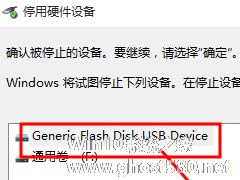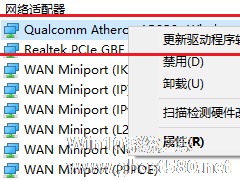-
Win10电脑音响有杂音的解决方法
- 时间:2024-11-15 12:34:05
大家好,今天Win10系统之家小编给大家分享「Win10电脑音响有杂音的解决方法」的知识,如果能碰巧解决你现在面临的问题,记得收藏本站或分享给你的好友们哟~,现在开始吧!
音箱和电脑是应该整体的,我们看视频、听歌,如果不用耳塞的,那就只能用到它了。我们在Win10系统的电脑上,使用音箱听歌或者看视频的时候,发现电脑音箱有杂音。这是什么情况?那要如何解决电脑音箱有杂音的问题?下面小编就和大家分享一下解决电脑音箱有杂音的解决方法。
解决方案:
首先我们要查看是否安装声卡驱动,如果安装了声卡驱动也出现问题。那么更新声卡驱动,实在不行,前往声卡官网下载最新驱动。
1、按下“Win+X”组合键,在弹出的菜单中选择“设备管理器”;
2、展开“声音、视频和游戏控制器”,在下面的声卡上单击右键,选择“更新驱动程序软件”进行更新驱动;

3、或者我们可以下载“驱动精灵”、“驱动大师”等驱动管理软件,进行驱动检测;

4、如果发现有可更新的声卡驱动,我们将其更新一下;
5、检查音响是不是插入了在电脑的前置接口中,由于一般普通机箱前置面板的解除不是很好,会有接触不良的现象,如果有请将设备插到后置接口即可。

以上也就是Win10电脑音响有杂音解决方法的内容了;你在使用电脑听歌或者看视频的时候,也有遇到只有的情况的,可以采取上述的方法来解决。
以上就是关于「Win10电脑音响有杂音的解决方法」的全部内容,本文讲解到这里啦,希望对大家有所帮助。如果你还想了解更多这方面的信息,记得收藏关注本站~
【文章★来♂自Win10系统之家,未经允许不得转载!】
相关文章
-

Win10系统在升级之后,有些用户的电脑的音响设备好像就出现了杂音,这是怎么回事呢?本文就来介绍一下升级Win10系统后音响出现杂音怎么解决。
具体如下:
1声音出现杂音,首先我们要查看是否安装声卡驱动,如果安装了声卡驱动也出现问题。那么更新声卡驱动,实在不行,前往声卡官网下载最新驱动。
2看看自己是不是在电脑的前置接口中插入了设备,如果有请将设备... -

使用电脑进行录制操作的时候,最经常出现的问题想必就是录制不到声音这个问题了。那么,电脑录制不到声音怎么办呢?其实,电脑会录制不到声音最大的原因可能就是因为声音的设置当中勾选了独占模式导致的,我们只需将勾选取消即可。下面,我们就一起往下看看Win10无法录制到声音的解决方法吧!
方法步骤
1、打开控制面板——声音——播放;
2、点击播放——选中打钩的... -
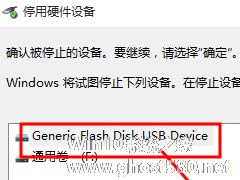
Win10系统U盘连接电脑后没有安全删除硬件图标如何解决,很多Win10用户将U盘插入电脑后,发现电脑没有有安全删除硬件图标,无法正常的退出U盘,直接拔出又怕文件丢失,很是头疼,下面小编就和大家分享下Win10系统U盘连接电脑后没有安全删除硬件图标的解决方法。
Win10系统U盘连接电脑后没有安全删除硬件图标的解决步骤:
1、键盘键入win+R打开运行窗口在输... -
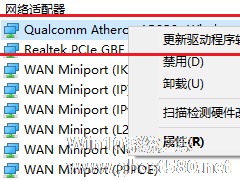
当我们在使用Win10系统时,有时候会遇到无线适配器或访问点出现问题的情况,无法连接网络或WiFi,出现这种情况可能是路由器或电脑驱动出现了问题,下面小编就和大家分享下Win10无线适配器或访问点有问题的具体解决方法。
一、可能电脑的无线适配器的问题:
点击右下角wifi连接自己的网络,输入正确密码,确定,连接不成功一般会出现‘问题疑难解答“提示操作(或者打开...